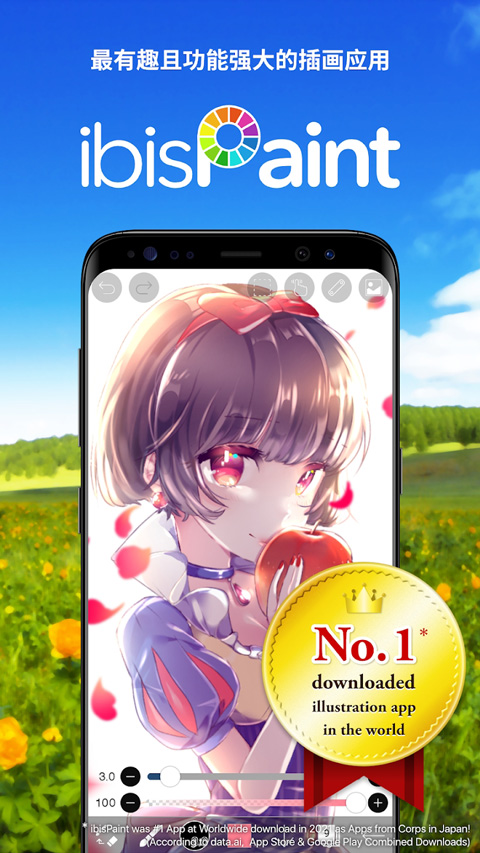




爱笔思画x ios版是由ibis inc针对苹果用户研究发布的一款绘画社交应用,也叫:ibis Paint X,它只需看一会广告就可以解锁各种笔刷,很大程度的还原电脑软件的功能,被誉为全面超越PC插图的软件。
同时软件还为用户提供了绘图过程电影化功能、摇动校正功能、标尺功能、直线标尺、对称尺和剪贴膜等特色功能,以及142种笔刷,超过1600种材料,37个图像处理过滤器,27种图层混合模式,46种屏幕音,700种字体等辅助工具,让用户充分享受软件顺滑绘画带来的喜悦,与更多朋友讨论绘画心得。
另外,爱笔思画x不仅可以进行作品绘画,还能够分享自己的佳作,你可以通过一些社交平台如微信、QQ等等分享你的作品给你的好朋友或者全世界的插画爱好者,让大家一起见识你的优质创意。有需要的朋友欢迎下载使用。
软件特点
1、真正的绘图应用程序超越PC插图软件!
2、使用OpenGL技术,平滑,高速操作感觉愉快!
3、能够将绘画过程存储为电影!
4、使用SNS功能绘图应用程序,以了解如何绘制图片!
爱笔思画x怎么用?爱笔思画x使用教程
1、打开爱笔思画x ios版,点击我的图库进入。

2、在新建画布处,选择导入照片。

3、小编导入了一张樱桃小丸子的照片,点击图中红框处,新建一个图层。

4、接着用画笔,小编选的是软蘸笔4.9粗细,将小丸子的轮廓描出来。

5、然后就是上色,在工具处选择吸管,对着原来有颜色的地方吸色。

6、接着选择油桶,进行铺色。

7、大致把颜色上完了之后,打开图层位置,隐藏最下面的图层。

8、最后,我们就得到了爱笔思画的初级作品了,你还可以分享到朋友圈,让好友查看。

爱笔思画x阴影怎么画?
1、首先打开爱笔思画x,然后添加亮点和阴影的头发,我们已经绘制。 “添加” 混合模式可用于表示光。 同样, “乘法” 混合模式可以用来表示阴影。

2、打开该图层1和基础头发顶部渐变点击②新层。 最后添加突出显示的图层。

3、点击图层1使添加的图层成为当前图层。然后点击”添加”以打开步骤2的混合模式菜单。最后选择步骤3在 “混合” 菜单中添加。

4、接下来, 点击步骤1所示区域剪切按钮并打开剪辑。

5、需要把颜色换成白色, 然后选择喷枪画笔,有点像三角形的画笔,选择70像素的厚度设置。

6、用脂肪喷枪继续修改。

7、由于我们分离的层, 我们也可以改变强度的亮点。 我们可以通过减少①图层不透明度滑块。在这里, 我们已经降低到70%。

8、同样, 点击加号按钮在 “图层” 窗口中, 为阴影添加图层, 使其成为当前图层, 并将③混合模式 “乘法”并最终转到步骤四剪切on。另外, 将画笔颜色更改为黑色。

9、现在, 我们将添加一些阴影。 我们可以通过调整阴影层的不透明度来调整影子的黑暗。 此处, 图层的不透明度设置为30%。

10、最后,我们就把图片更改为高亮和阴影了。
功能介绍
【刷机功能】
1、平滑,最大120 fps刷
2、G笔、笔、数码笔、气刷、圆刷、平刷、铅笔、油画颜料、木炭、蜡笔、邮票等142种画笔图案
3、各种刷子参数,例如进入厚度、穿刺厚度、尖端不透明度、图案的初始旋转角度、旋转跟踪
4、快速滑块,刷子厚度和刷子不透明度准备好操作
5、可以实时检查的画笔预览
【图层功能】
1、可无限添加的图层功能
2、混合模式,例如每层不透明度、alpha混合、加法、减法、乘法
3、剪切功能,便于剪裁图像
4、各种图层命令,如图层复制,从照片库导入、左/右反转、颠倒、图层旋转、移动、缩放
5、图层名称设置功能,用于图层识别
【漫画功能】
1、全文工具功能,支持垂直书写、水平书写、修剪、字体选择、多文本
2、46种屏幕色调功能,如点、噪声、水平、垂直、对角线、十字、方形等
【选择范围功能】
1、每个像素的256个灰度的选择范围(选择层)
2、反转选择、移动、旋转、缩放
3、画笔、填充、图层复制、图层组合、图层移动、旋转、缩放
【颜色功能】
1、从调色板中选择,对注册数量没有限制,从色调圆圈中选择,从HSB中选择,从RGB中选择,丰富的颜色选择
2、通过拖放到调色板保存
3、点击并按住吸管功能
【绘图功能一般】
1、用于绘制图形等的标尺工具功能(以前的标尺、圆形标尺、椭圆标尺、浓度线标尺)
2、绘制支持功能,如相机抖动校正和强制进入
3、37种滤镜功能,包括亮度、对比度、色彩平衡、线条提取、灰度、渐变、模糊、动画背景、漫画背景、色差
4、材料工具功能,可以使用1600点或更多的纹理和色调
5、除了各种画布尺寸,如SD、HD标题、明信片,可选的画布尺寸规格功能
6、画布的任意旋转功能
7、背景颜色(白色,明亮透明,深色透明)设置功能
8、“取消”“撤消”功能最多100步或更多(取决于存储的可用空间。)
9、刷子,橡皮擦,指尖工具,模糊工具,填充和吸管功能
10、快速,流畅的平移和缩放功能
【支持的数字手写笔】
1、Apple Pencil
2、Wacom Bamboo Sketch
3、Wacom Bamboo Fineline 3
4、Wacom Bamboo Fineline 2
5、Wacom Bamboo Stylus fineline
6、Wacom Intuos Creative Stylus
7、Wacom Intuos Creative Stylus 2
8、SonarPen
9、HEX3 JaJa
10、Ten One Design Pogo Connect
11、Ten One Design Pogo Connect 2
更新日志
v12.2.1版本
[修复错误和问题]
-修复了不透明度快速滑块的颜色与画笔和其他颜色(橡皮擦、涂抹、模糊)交换的错误。
-修复了应用颜色模式时应用程序有时会冻结的错误。
-修复了使用内容层选择时应用程序有时会崩溃的错误。
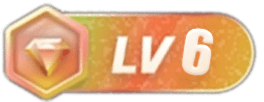













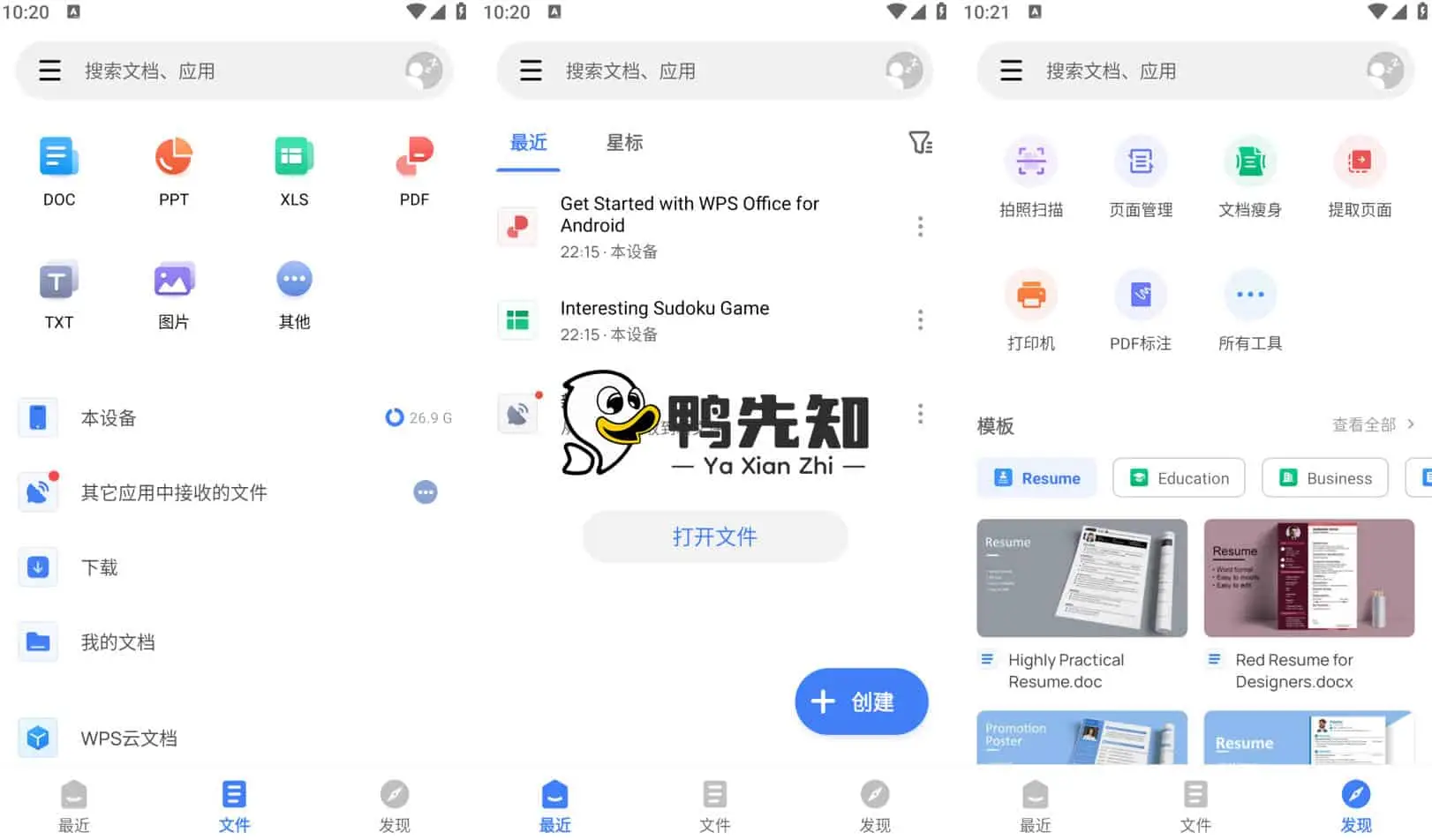
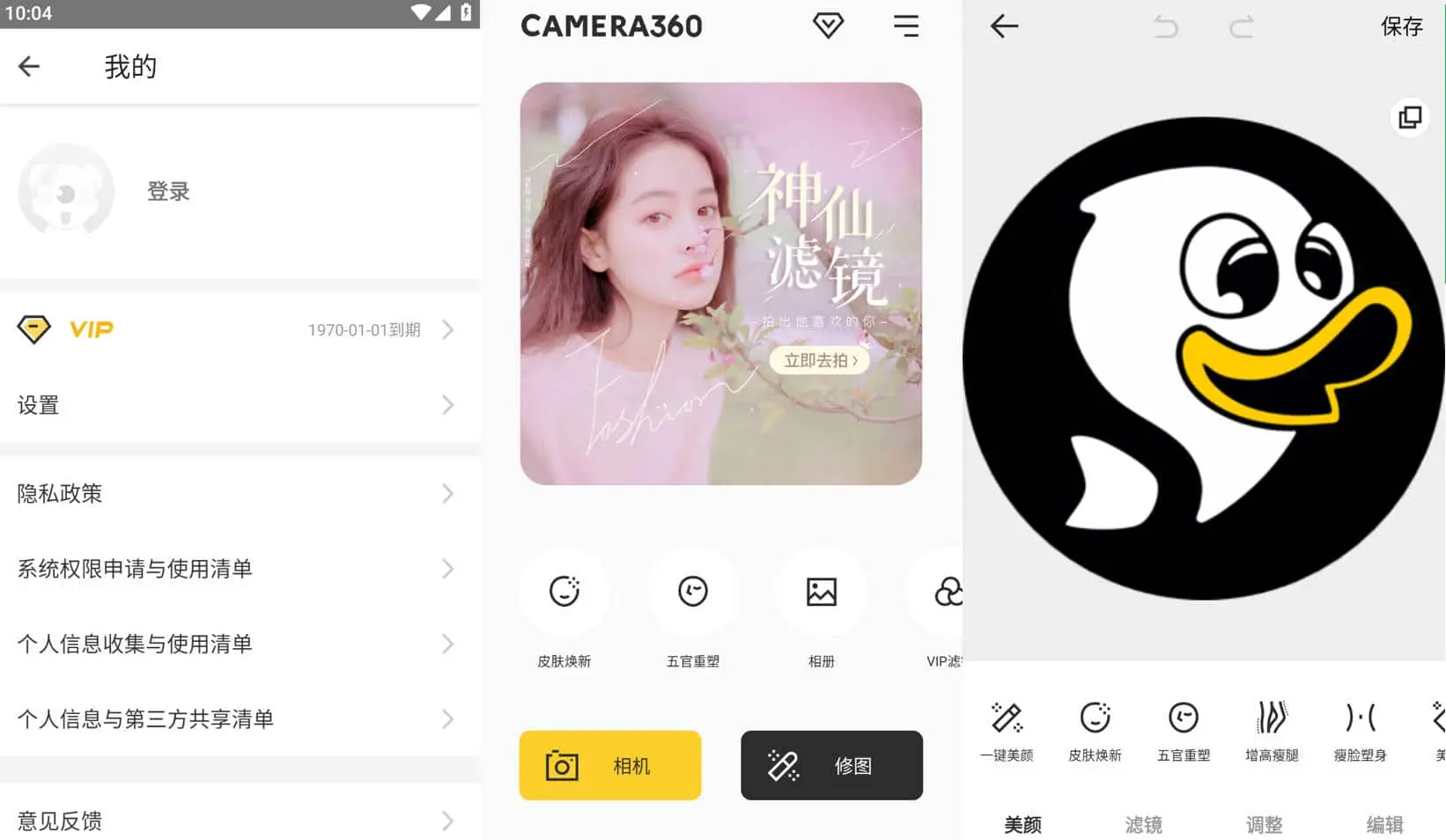
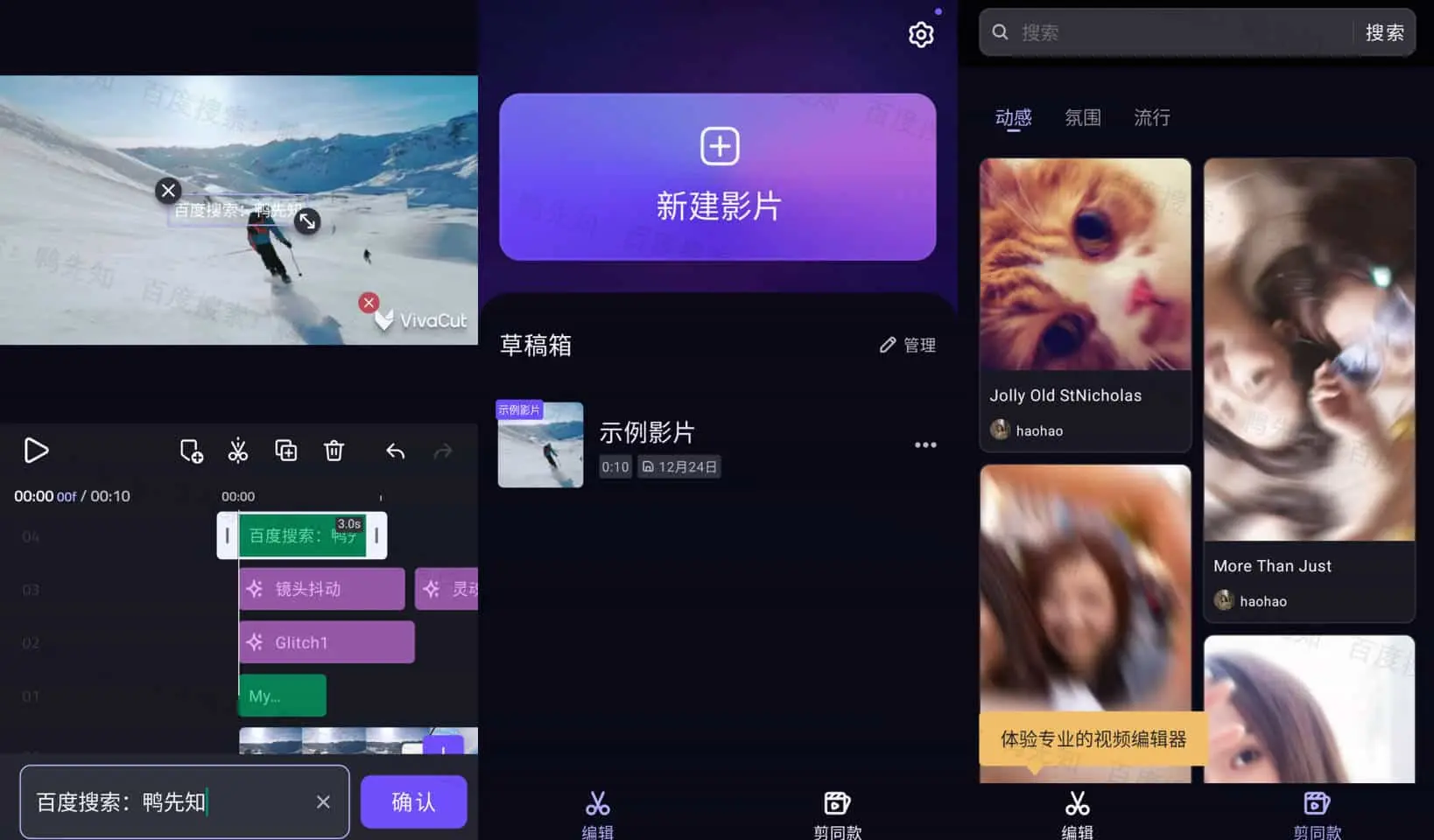
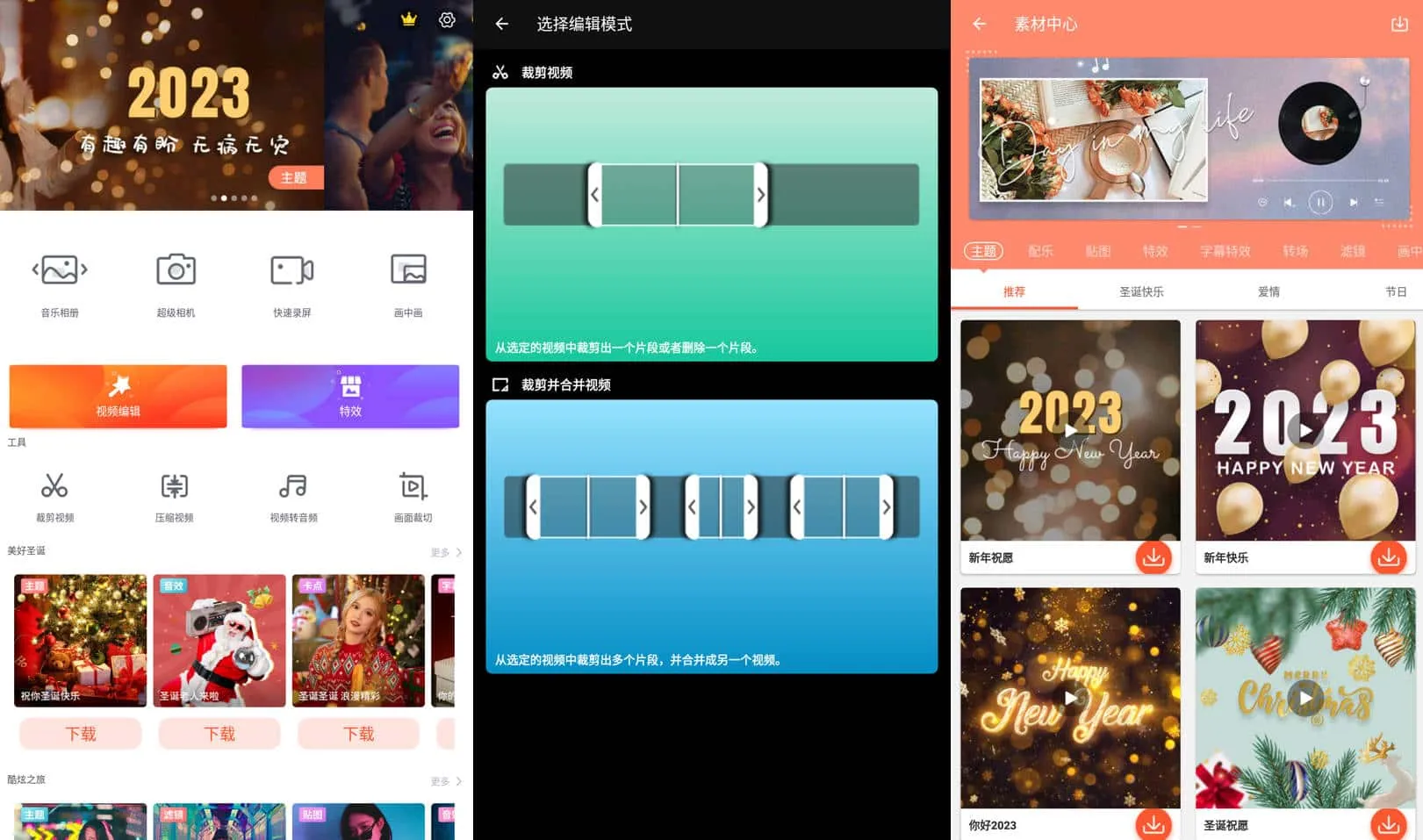
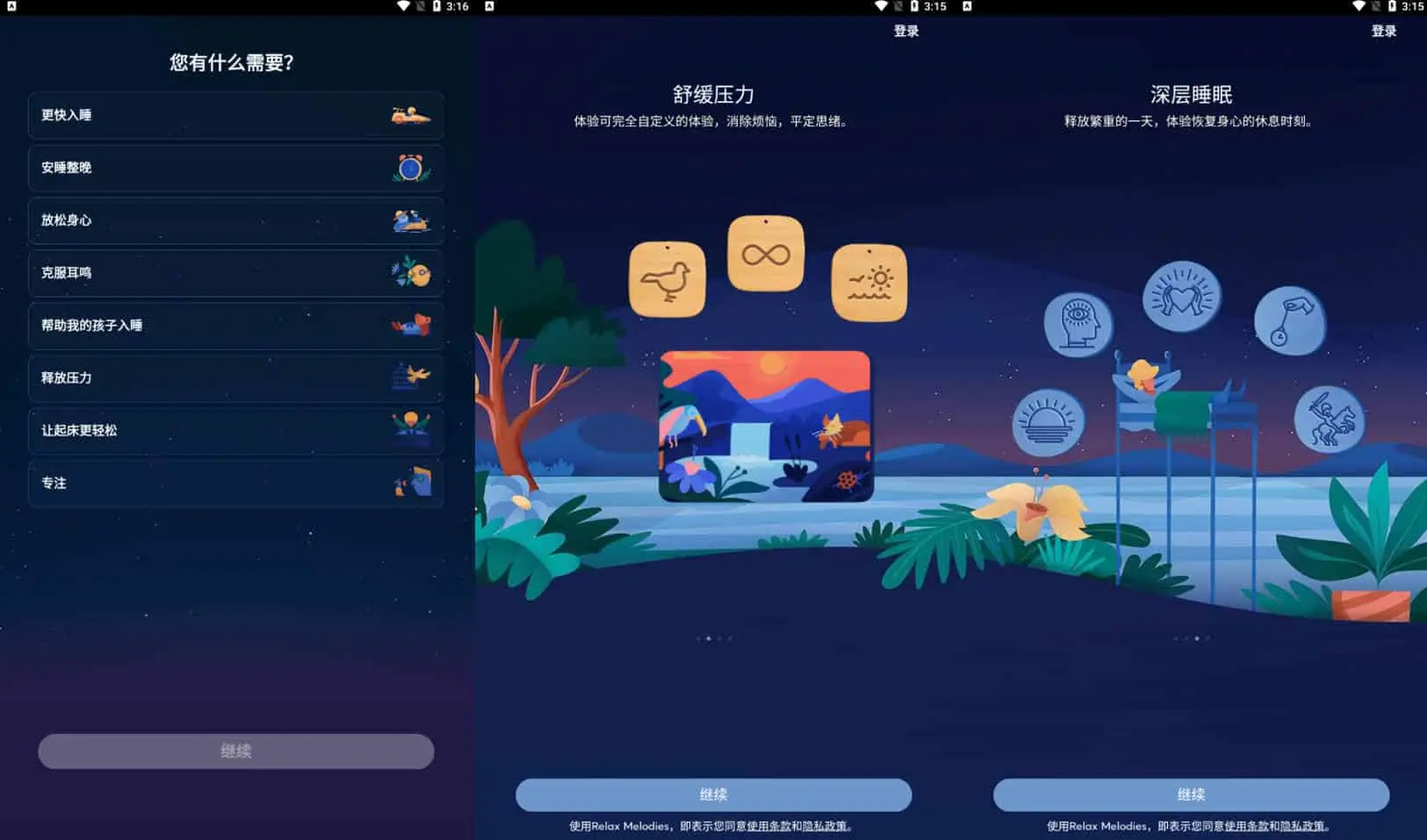
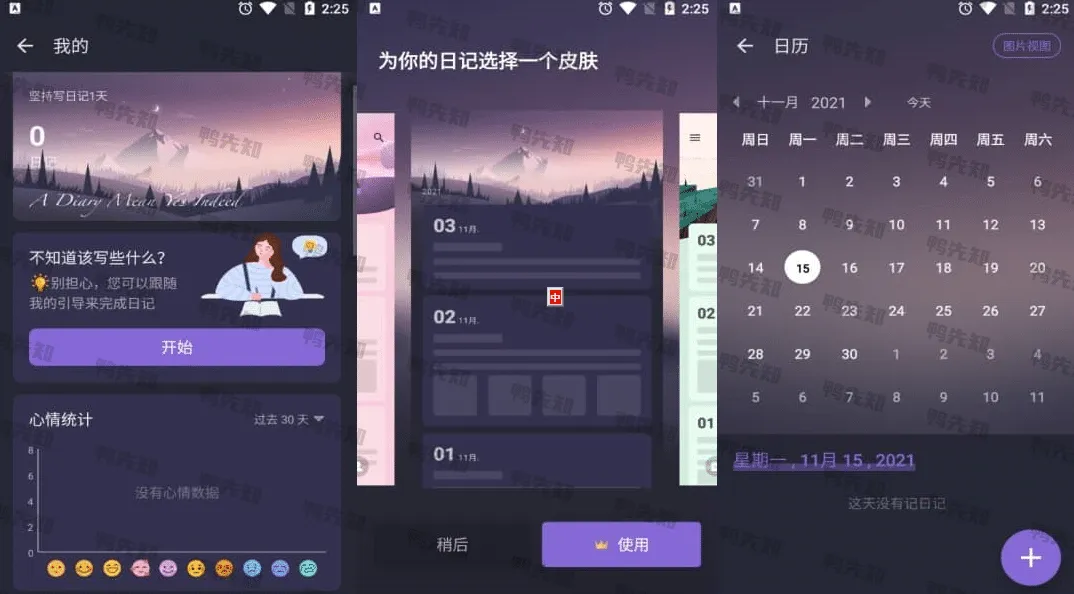
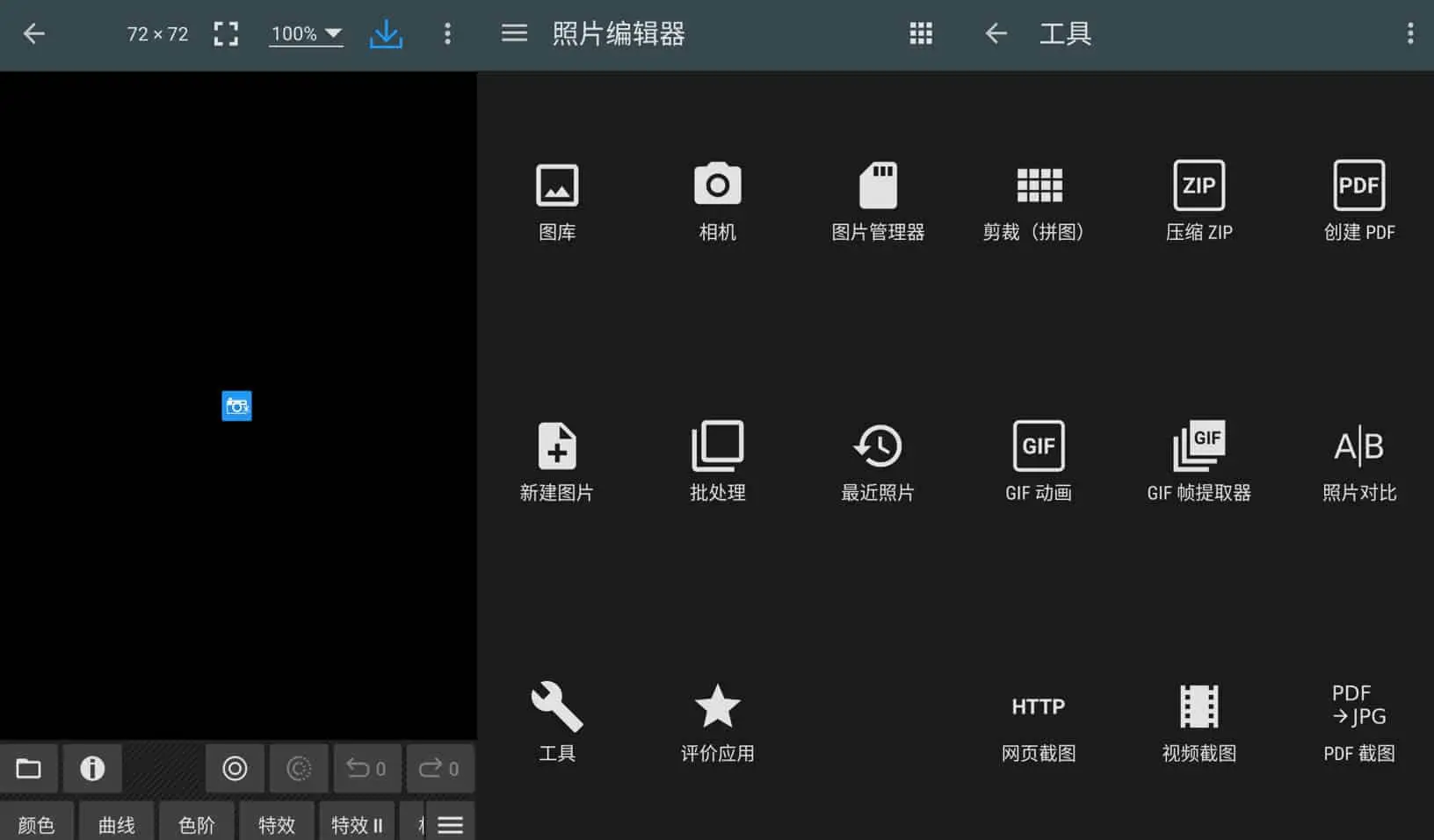
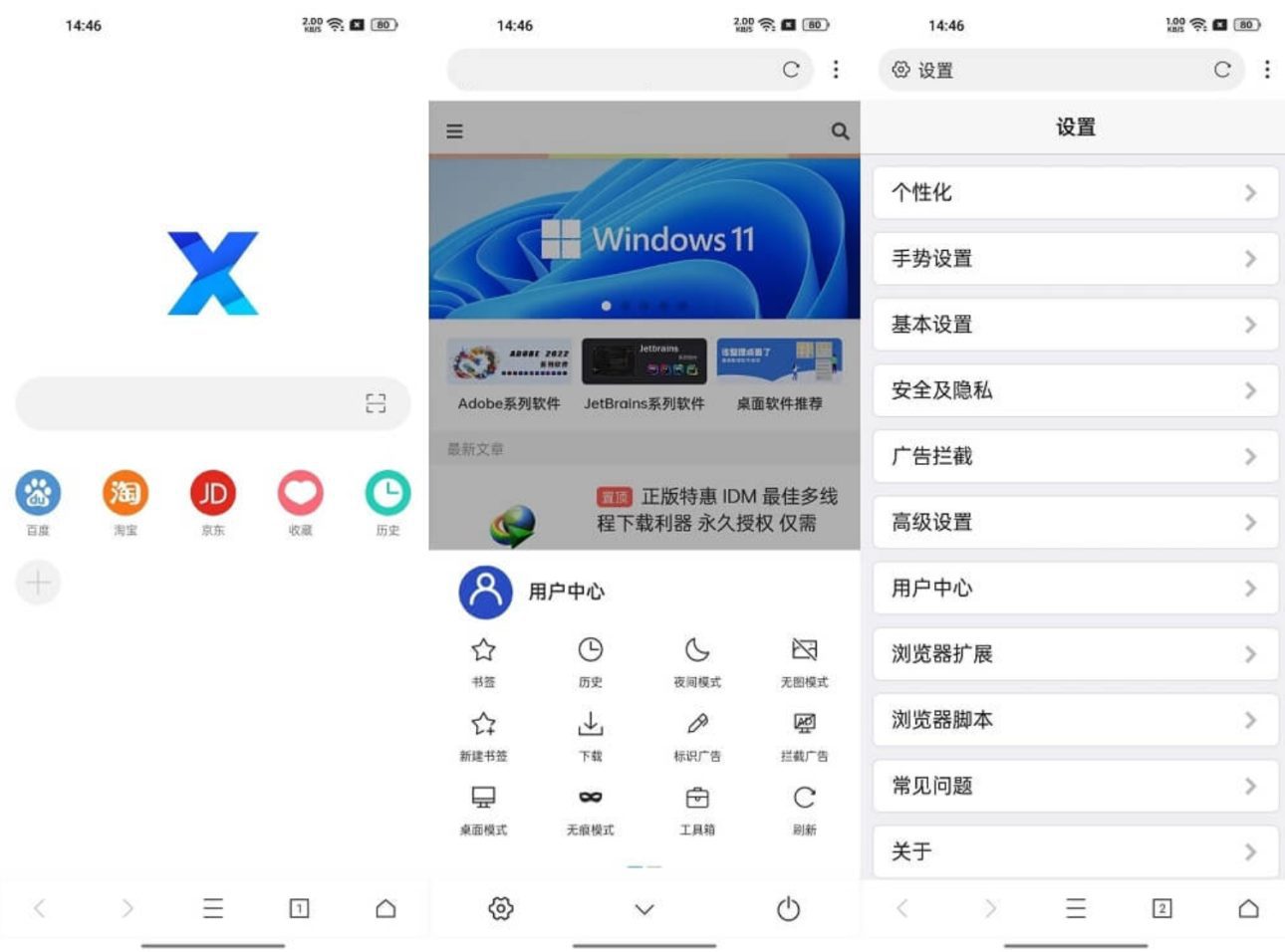
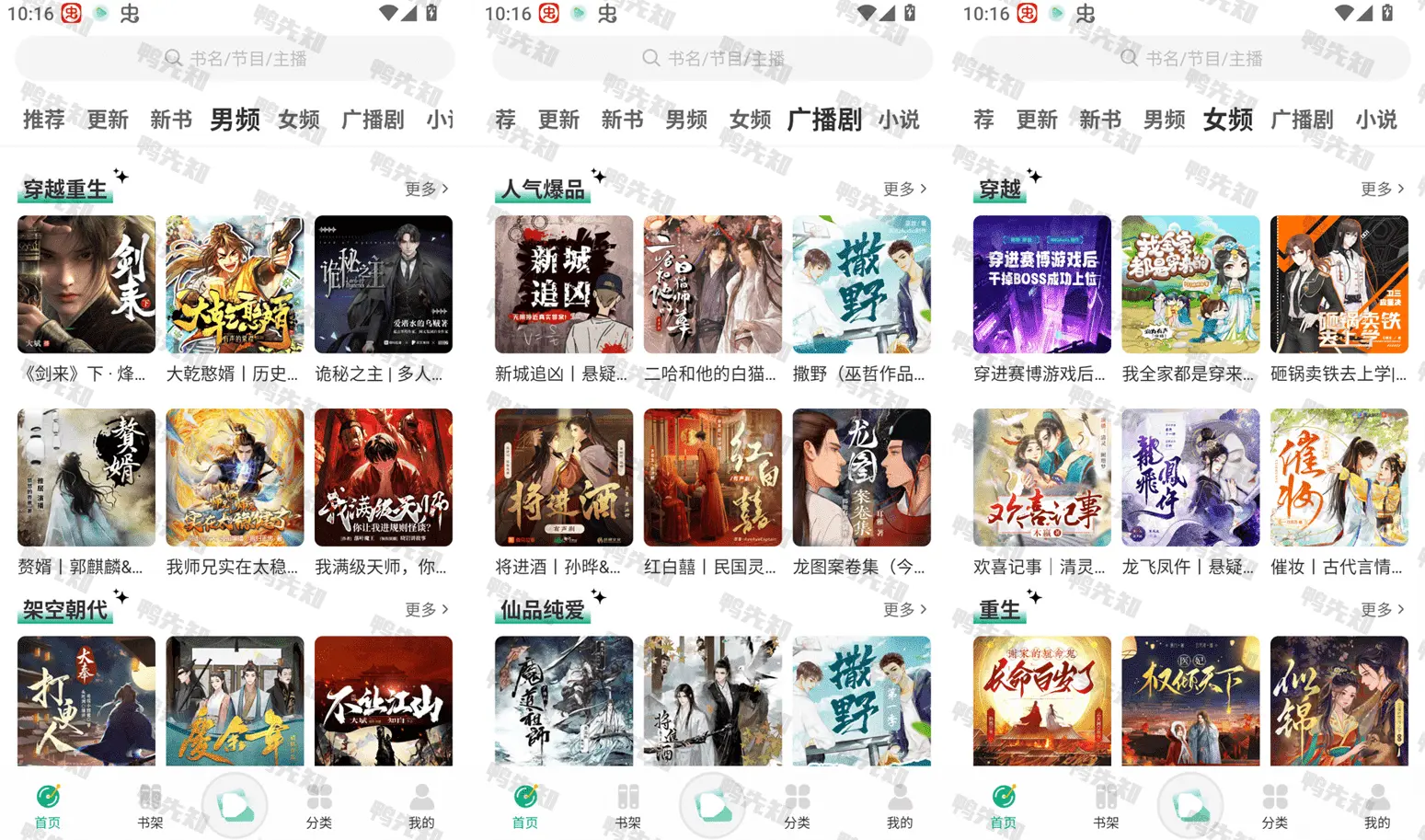
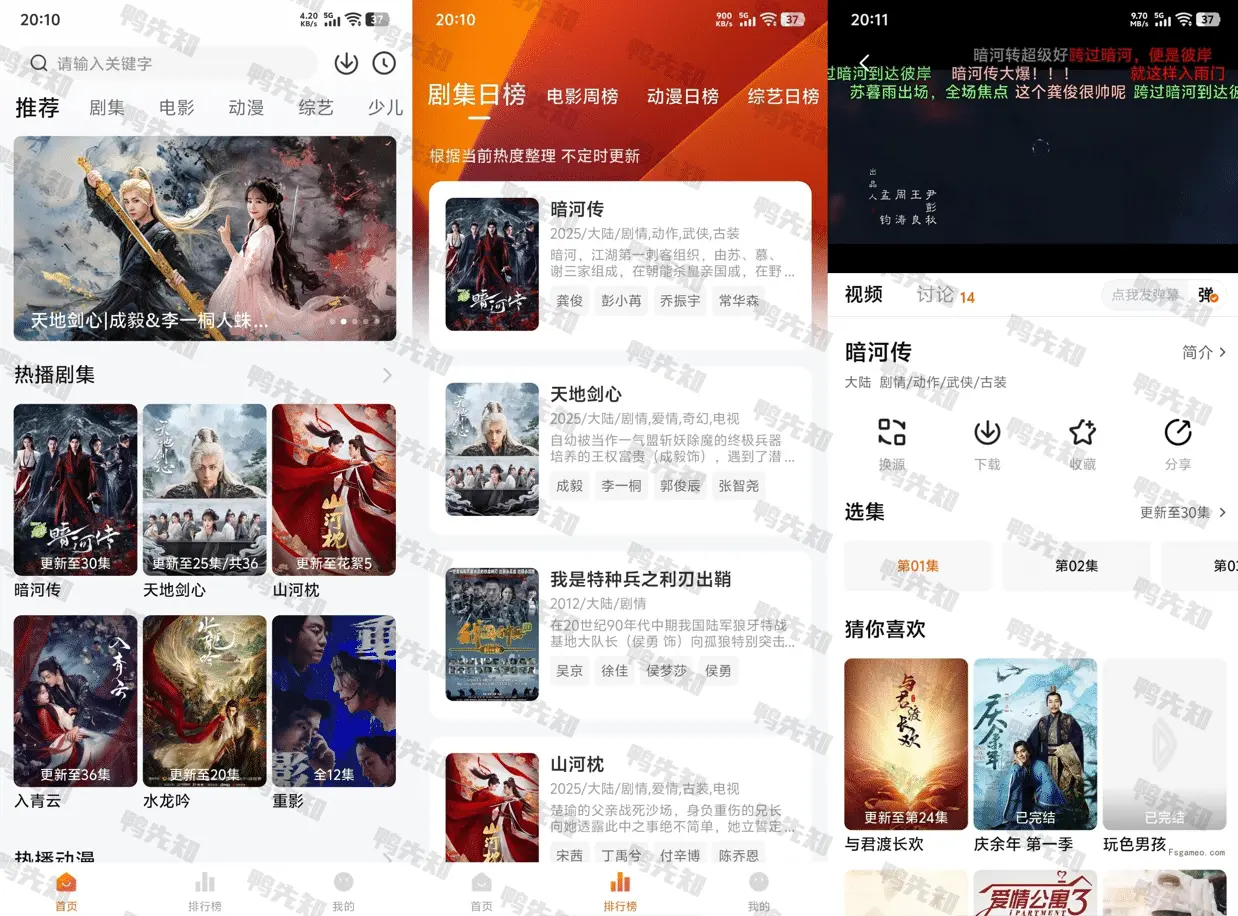
暂无评论内容